注: 最新のヘルプ コンテンツをできるだけ早く、お客様がお使いの言語で提供したいと考えております。このページは、自動翻訳によって翻訳されているため、文章校正のエラーや不正確な情報が含まれている可能性があります。私たちの目的は、このコンテンツがお客様の役に立つようにすることです。お客様にとって役立つ情報であったかどうかを、このページの下部でお知らせください。簡単に参照できるように、こちらに英語の記事があります。
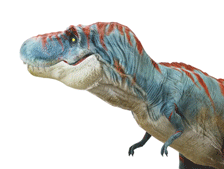
手順
-
[挿入]、[ 3d モデル]、[オンラインソースから] の順に選びます。
-
ダイアログボックスで、"ランナー" バッジ

-
ギャラリーからアニメーション化されたグラフィックを選択し、[挿入] を選択します。
グラフィックがスライドに追加され、アニメーションのプレビューがすぐに再生を開始します。
-
アニメーション効果を停止するには、[書式]、[一時停止] の順に選びます。
-
別のアニメーションを選択するには、[書式]、[シーン] の順に選びます。
-
グラフィックの表示を調整するには、3d コントロールをクリックしてドラッグします。

-
グラフィックを移動するには、マウスでドラッグします。サイズを変更するには、角のハンドルをドラッグします。
アニメーション3d を使用する
アニメーション3d モデルの使用の詳細については、「アニメーション3d グラフィックスを挿入する」を参照してください。










